Как да създадете Facebook публична страница с фигури и защо трябва: Проверка на социалните медии
Facebook / / September 25, 2020
 Искате ли да създадете присъствие във Facebook, което е отделно от личния ви профил?
Искате ли да създадете присъствие във Facebook, което е отделно от личния ви профил?
Обмисляли ли сте да създадете страница на публична фигура във Facebook?
В тази статия ще го направите открийте защо трябва да помислите за публична фигура във Facebook и как да настроите такава.
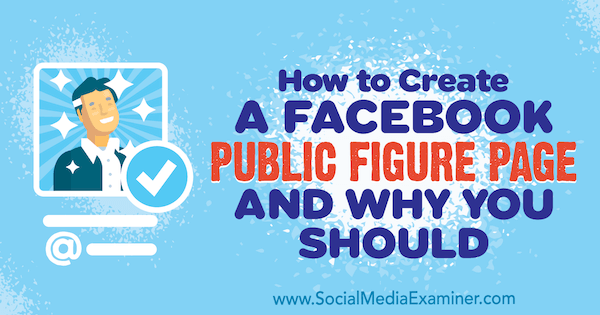
Защо публична фигура Facebook страница?
Вашата лична марка е вашият най-ценен актив. Ако хората започнат да ви възприемат като авторитет във вашата област, няма да се налага да се свързвате, за да привлечете клиенти; те ще дойдат при вас.
Един от най-добрите инструменти за разрастване на вашата лична марка е публичната фигура на Facebook. Освен че изглежда по-официална, публичната фигура предлага и тези предимства пред a личен профил:
- Страницата за печалба обича да предоставя доказателство за авторитет.
- Получете подробна информация за ефективността на вашата страница.
- Пускайте реклами, за да популяризирате съдържанието си.
Не забравяйте, че личната марка идва от опит във вашата област. Ако нямате какво да преподавате, няма да получите ангажимент.
За ефективно използвайте публична фигурална страница за лична марка, трябва да се специализирате в нещо. Добре е, ако сега не знаете всичко за избраната от вас тема; просто уверете се, че сте готови да научите и че вашата специалност е свързана с общата ви цел.
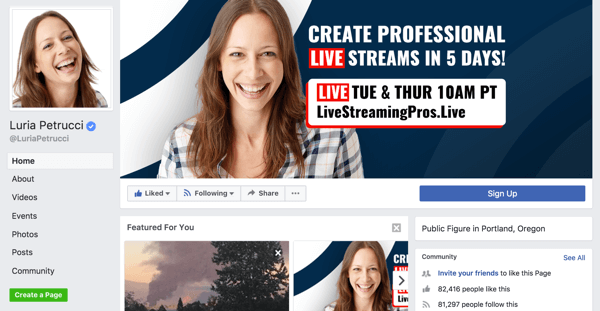
Ако се чудите какво да продадете на публичната си фигура, отговорът е, ами нищо. Не е необходимо да имате готов продукт; просто трябва да имате съдържание, което да доставяте, и лична марка, която да расте. Изградете своята марка сега, така че когато имате продукт за продажба, хората ще ви се доверят достатъчно, за да купите.
Нуждая ли се от публична страница на Facebook, ако вече имам бизнес страница или личен профил?
Бизнес страница популяризира това, което продавате, докато публична страница показва кой сте. Повечето хора в бизнеса трябва да имат и двата типа страници; изключения могат да бъдат брокери, фрийлансъри или художници, които използват индивидуалното си име като професионално заглавие и вече имат бизнес страница, свързана с това име. Например:
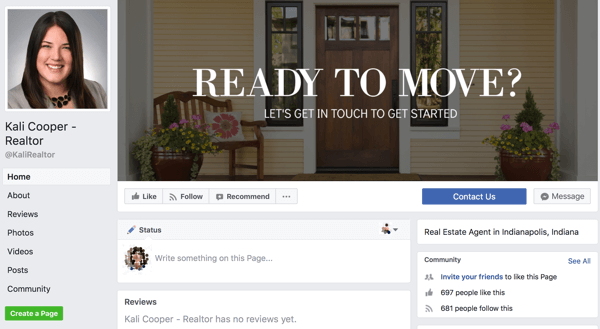
Използвайте публична фигурална страница (която се различава от личния ви профил), за да споделите професионални истории, които помагат на хората да ви опознаят като бизнесмен, а не като приятел. Например, може да споделите 1-минутни видеоклипове „защо“ (обсъдени по-нататък в статията) за събития, които са ви оформили, в какво вярвате и т.н.
Как да използвам публична страница с фигури в концерт с моя бизнес страница?
От публичната си фигурална страница увеличете едноминутните видеоклипове, които съответстват на мисията на вашия бизнес и помагат на хората да разберат защо. Зрителите, които купуват вашата мисия или защо вероятно ще консумират повече лични истории, интервюта с клиенти, статии и публикации в блогове, които демонстрират вашия опит.
Ако сте настроили правилно своите персонализирани аудитории, след това можете да ремаркетирате към тези зрители чрез реклами от вашата бизнес страница, които популяризират вашите продукти и услуги.
Сега нека да разгледаме как да настроите и използвате публична фигурална страница за изграждане на вашата марка.
# 1: Създайте вашата публична страница с фигури
За да създадете вашата страница, отидете на Създател на страници на Facebook и изберете изпълнител, група или публична фигура.
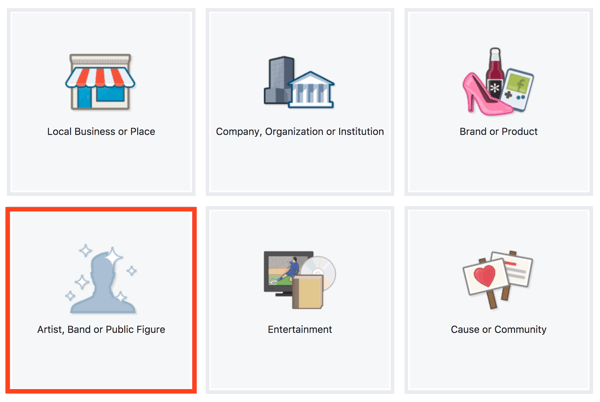
Следващия, изберете Публична фигура от падащото меню Категория, въведете вашето име, и щракнете върху Започнете.
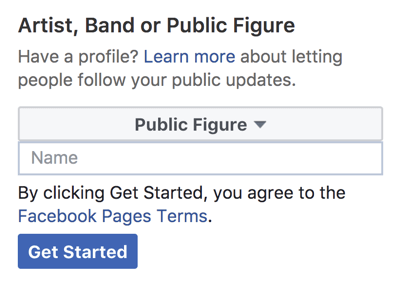
След това се появява новата ви публична фигура.
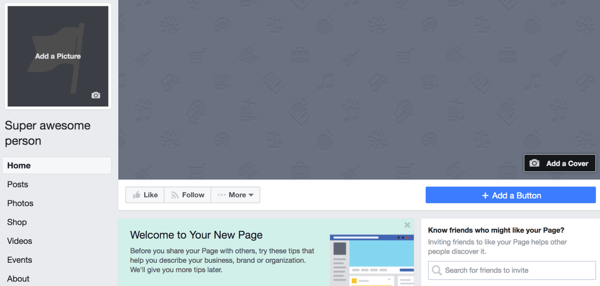
В горния ляв ъгъл на страницата, щракнете върху Добавяне на снимка да се качете професионално изглеждаща снимка на глава. Искате да изберете висококачествено изображение, което да представя кой сте онлайн, затова помислете дали да не наемете професионален фотограф, който да направи вашата снимка. Можете да използвате тази снимка като своя снимка на профила във всичките си платформи.
Следващия, щракнете върху Добавяне на корица да се качете a снимка на корицата или кавър видео.
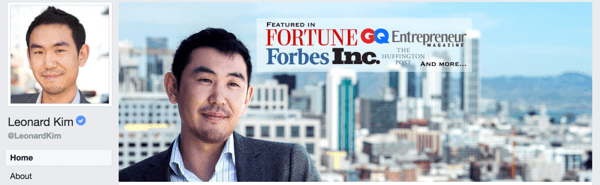
# 2: Свържете вашата страница и рекламен акаунт с Business Manager
Следвайте тези стъпки, за да заявите вашата страница в Business Manager (и да настроите съответния рекламен акаунт), за да можете да започнете да увеличавате публикациите и да пускате реклами.
Създайте акаунт в Business Manager
Нуждаете се от акаунт в Business Manager, така че създайте такъв, ако вече нямате такъв. Влезте в акаунта във Facebook, който сте използвали за създаването на вашата публична страница с фигури и отидете на https://business.facebook.com.
Следващия, щракнете върху Създаване на акаунт и въведете името на вашия бизнес.
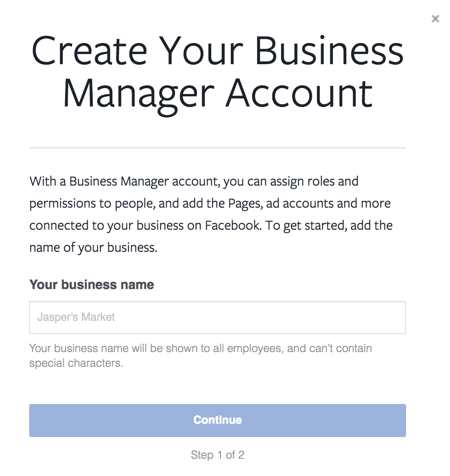
Тогава въведете името, което искате да използватеза Business Manager и вашия бизнес имейл за известия. Щракнете върху Finish за да създадете своя акаунт.
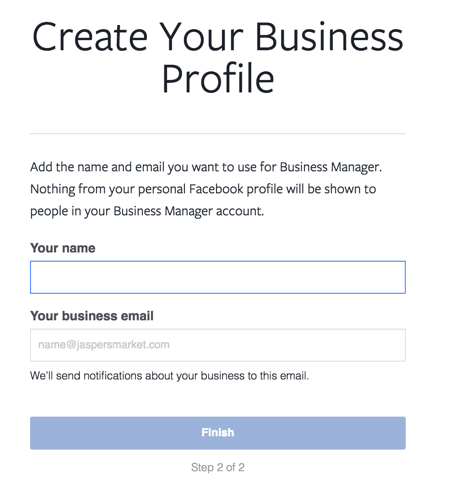
Заявете вашата страница
Сега трябва да заявите публичната фигура, която току-що сте създали. Влезте в Business Manager и щракнете върху Бизнес настройки.
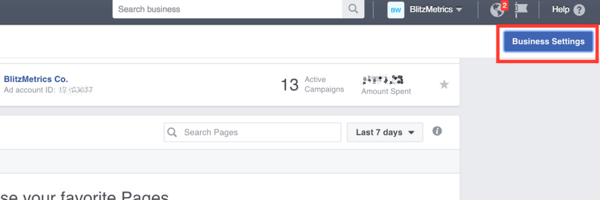
В раздела Хора и активи, щракнете върху Страници в лявото меню.
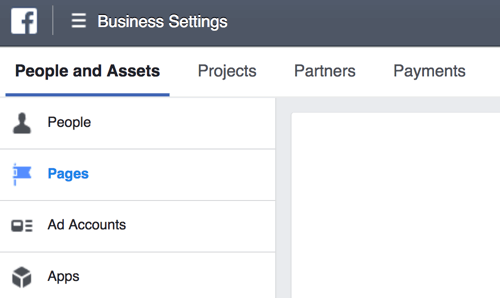
Щракнете върху Добавяне на нови страници и изберете Добавяне на страница от падащото меню.
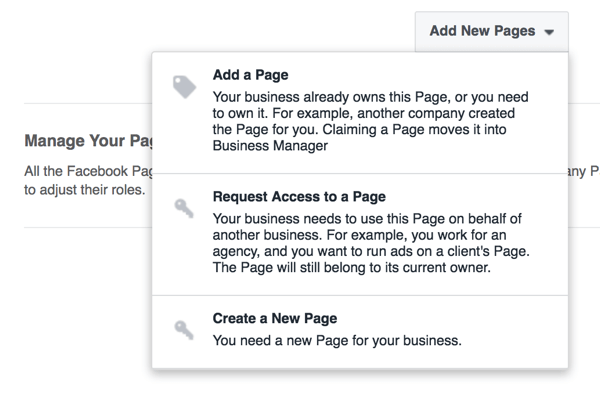
Въведете името на вашата страница или URL, и щракнете върху Добавяне на страница.
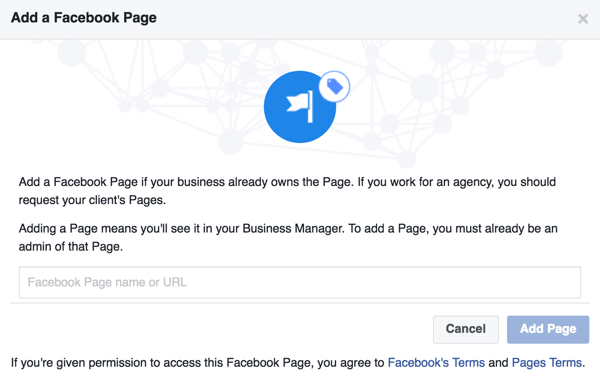
Страхотен! Вие заявихте своята страница.
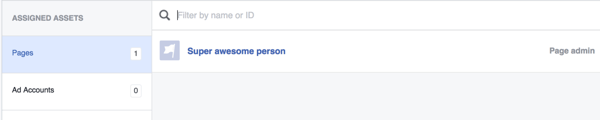
Настройте рекламен акаунт
След това трябва да създадете рекламен акаунт, за да започнете да показвате реклами. В настройките на вашия бизнес, щракнете върху Рекламни акаунти в раздела Хора и активи.

Ако това е първият Ви рекламен акаунт, ще видите страница, която Ви подканва да заявите, да поискате достъп или да създадете рекламен акаунт. Щракнете върху Създаване на нов рекламен акаунт.
Вземете обучение по маркетинг в YouTube - онлайн!

Искате ли да подобрите ангажираността и продажбите си с YouTube? След това се присъединете към най-голямото и най-доброто събиране на маркетингови експерти в YouTube, докато те споделят своите доказани стратегии. Ще получите поетапни инструкции на живо, фокусирани върху Стратегия на YouTube, създаване на видеоклипове и реклами в YouTube. Станете маркетинговият герой на YouTube за вашата компания и клиенти, докато прилагате стратегии, които дават доказани резултати. Това е онлайн обучение на живо от вашите приятели в Social Media Examiner.
КЛИКНЕТЕ ТУК ЗА ПОДРОБНОСТИ - ПРОДАЖБАТА ПРИКЛЮЧВА НА 22-И СЕПТЕМВРИ!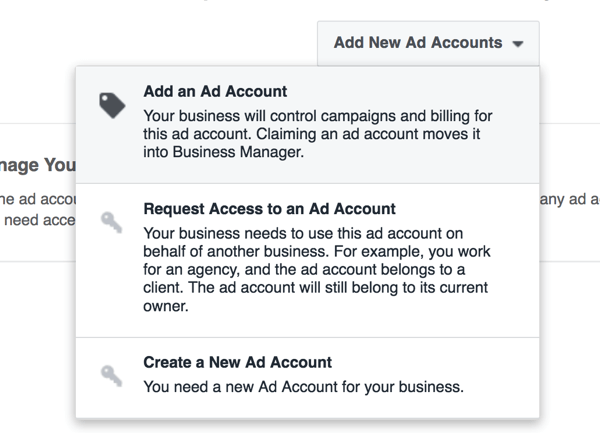
Въведете вашата информация и щракнете върху Създаване на рекламен акаунт.
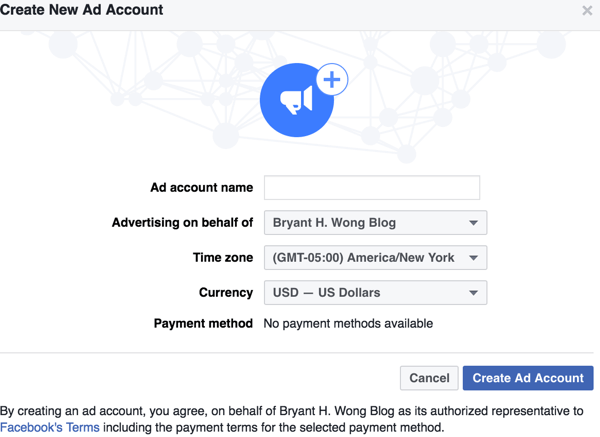
След като създадете своя рекламен акаунт, отидете на Business Manager и трябва да имате достъп както до рекламния си акаунт, така и до страницата, за която сте заявили искане.
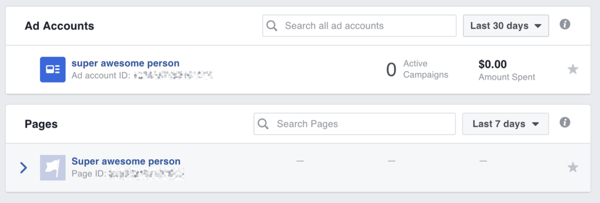
# 3: Инсталирайте Facebook Pixel на вашия уебсайт
Facebook пикселът е код, който инсталирате на уебсайта си, за да можете да проследявате активността на аудиторията и резултатите от рекламата.
Да се инсталирайте пиксела, отидете на Мениджър на реклами и изберете Пиксели от колоната Активи.
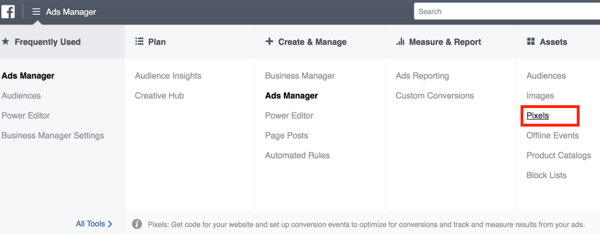
На следващата страница щракнете върху Създаване на пиксел. Въведете име за вашия пиксел и щракнете върху Напред.
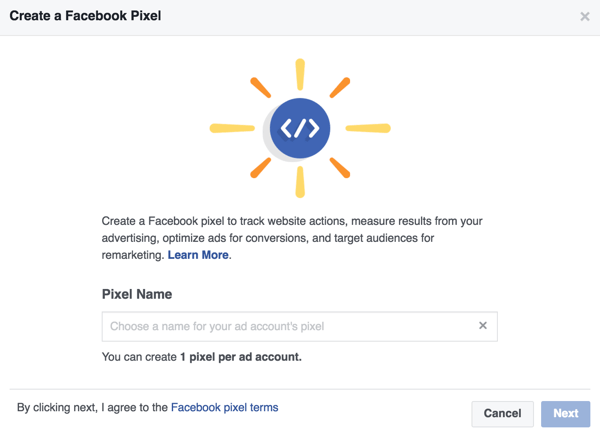
Сега изберете как искате да инсталирате своя пикселен код. Можете да използвате инструмент за управление на маркери, който поддържа интеграция на Facebook, или да копирате и поставите кода на вашия уебсайт.
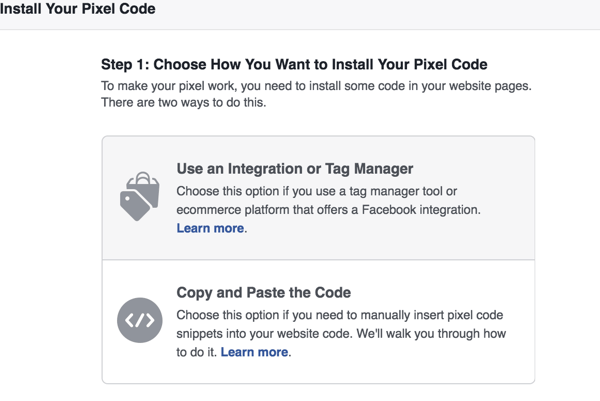
Ако инсталирате ръчно пиксела, следващият екран ви позволява да копирате необходимия код. Просто щракнете в полето за код, за да го копирате. Оттук, вмъкнете кода в заглавните маркери на вашия уебсайт.
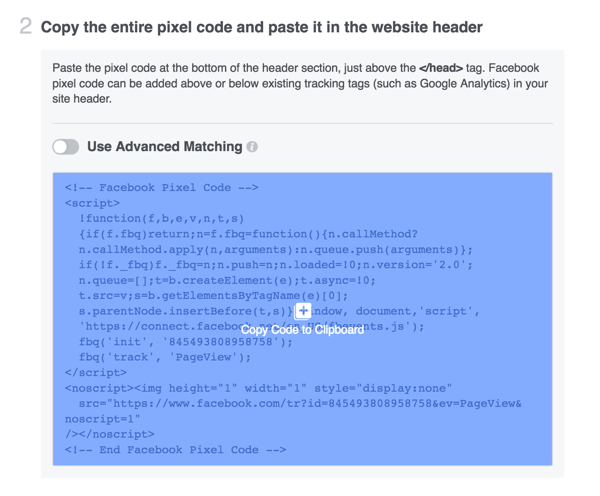
След като настроите пиксела, той ще проследява активността от вашия уебсайт или приложение, за да можете да пренасочвате посетителите на уебсайта. Можете също така да определите дали вашите реклами във Facebook стимулират реализации.
# 4: Изградете доверие със съдържанието си
След като вече сте настроили своята публична фигура, е време да започнете да публикувате съдържание, което демонстрира вашия опит.
Съставете видеоклип „Защо“
Създайте видео „защо“, което обяснява вашата мисия и какви преживявания ви доведоха до нея. Ако хората знаят за какво се застъпвате, ще е по-вероятно да ви последват.
Не ви е необходим фантастичен софтуер за редактиране или висококачествена камера запишете вашето видео. Просто извадете смартфона си и започнете да записвате. Ако имате нужда от помощ при намирането на вашето „защо“, вижте тези примери или погледнете TED беседа на Саймън Синек.
Събиране на препоръки
Ако хората казват нещо положително за вас онлайн, попитайте дали можете да ги цитирате. Използвайте тези препоръки като препоръки на вашия уебсайт и целеви страници.
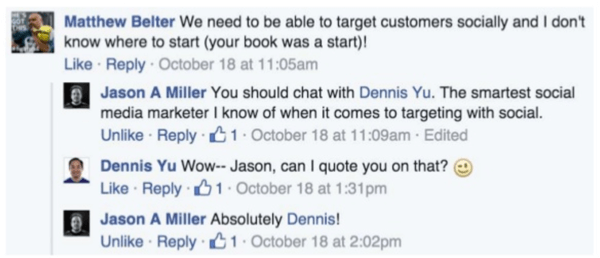
Интервюирайте лидерите на мисълта
Попитайте лидери на мисли и влиятелни лица във вашата индустрия за цитати, които можете да използвате в съдържанието си, за да изградите авторитет. Ако сте чест коментатор и добър член на общността, инфлуенсърите обикновено казват „да“ на офертата.
# 5: Увеличете обхвата си с платени реклами
След като вече имате съдържание, което работи, покажете го! Можете да използвате различни методи, за да увеличите публикациите си и да ви помогне да постигнете целите си (да привлечете аудитория, да увеличите ангажираността или да стимулирате реализации).
Реклами за долар на ден
Когато имате публикация, която получава тонове харесвания, ангажираност и т.н., увеличете тази публикация за долар на ден. Това ви позволява да видите какво съдържание може да се мащабира, без да се нарушава банката.
В диспечера на рекламите щракнете върху Създаване на кампания и изберете целта за вашата кампания.
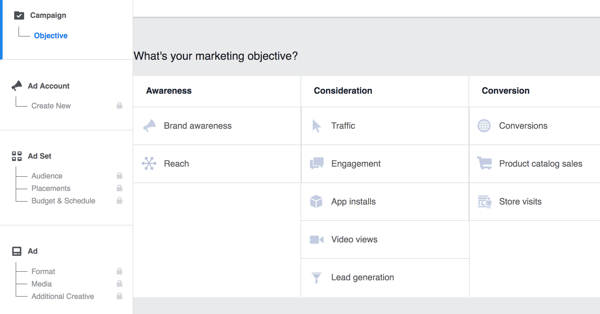
Следвайте указанията към изберете аудитория, разположение, бюджет и график.
Когато стигнете до самата реклама, изберете Използване на съществуваща публикация и изберете публикацията искате да усилите.
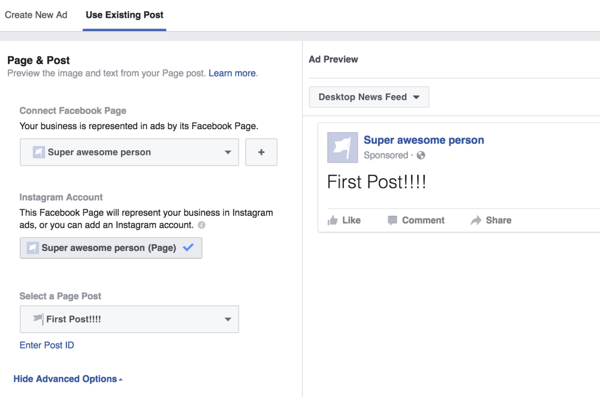
Ремаркетинг за персонализирани аудитории
Използвайте потребителски аудитории за пренасочване към хора, които са посетили уебсайта ви или са се ангажирали с публикацията ви. Тъй като това е топла публика, няма да е нужно много, за да накарате хората да предприемат действия. Имайте предвид, че ще трябва да инсталирате пиксела на уебсайта си.
Да се създайте персонализирана аудитория, отидете на Аудитории раздела на Ads Manager. Тогава изберете Персонализирана аудитория от падащия списък Създаване на аудитория.
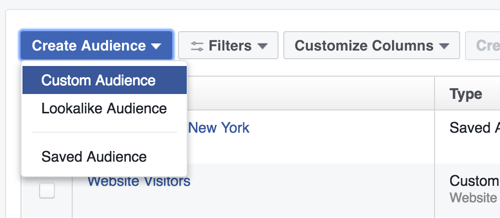
Следващия, изберете как искате да създадете своя персонализирана аудитория. Ако искате например да създадете персонализирана аудитория въз основа на активност в уебсайта, изберете Трафик на уебсайт.
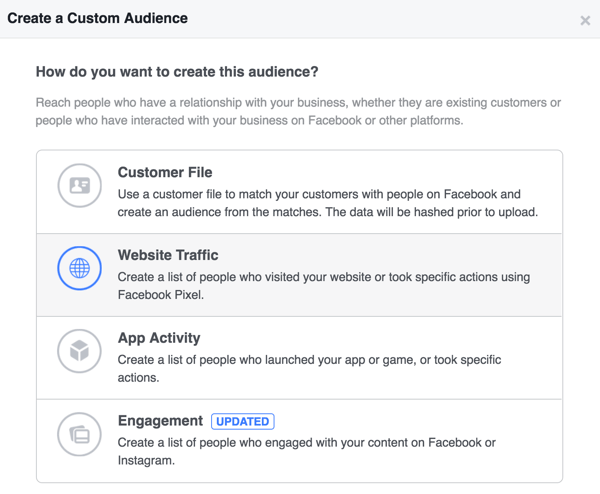
Тогава попълнете подробностите за вашата персонализирана аудитория и щракнете върху Създаване на аудитория.
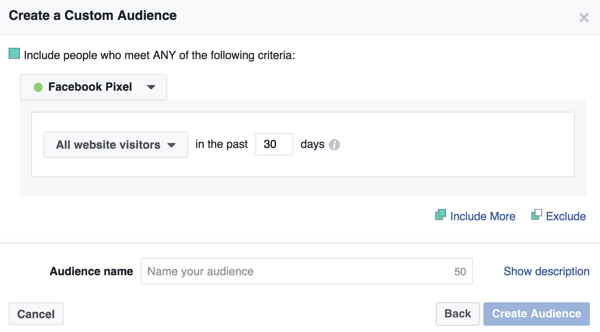
Кръстосайте видеоклипове на няколко страници, за да разширите обхвата си
Кръстосаното публикуване ви позволява да публикувайте или публикувайте отново видеоклиповете си на множество страници във Facebook, без да качвате отново. Това ви позволява да запазите всичките си прегледи на видеоклипове, харесвания и коментари при репост.
За да активирате тази функция, отидете на вашата страница, щракнете върху Настройки, и изберете Crossposting в лявата колона. Тогава въведете URL адреса на страницата за които искате да установите взаимосвързаност.
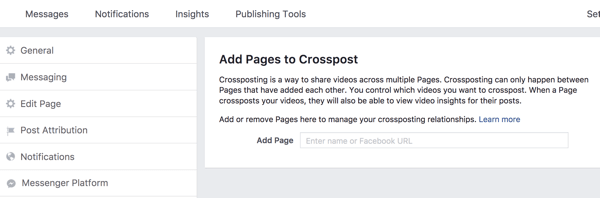
Другата страница също ще трябва да следва същите тези стъпки, за да позволи връзката между кръстосаните публикации.
След като установите връзката за кръстосано публикуване, можете да позволите на другата страница да кръстосва вашите видеоклипове. Когато ти качете видеоклип в нова публикация, щракнете върху раздела Crossposting и изберете опциите за позволете на другата страница да публикува видеоклипа.
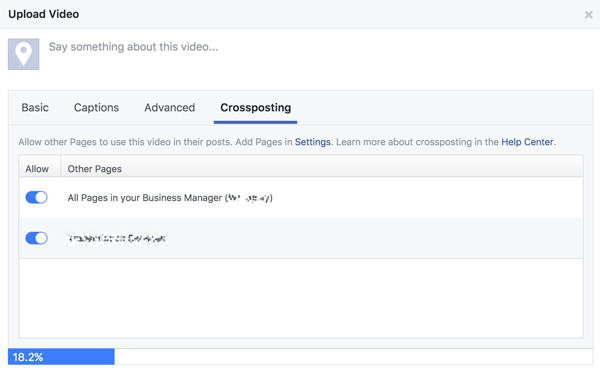
Можете също да отидете във вашата видеотека в Инструменти за публикуване, за да изберете кои видеоклипове да разрешите кръстосано публикуване.
Ще можете да видите прозрения за всички публикации, в които е използвано вашето видео. Други страници, които кръстосват вашето видео, могат да виждат статистика само за видео публикацията на тяхната страница.
Искате още подобни? Разгледайте Facebook за бизнес!
Заключение
Страница с публична фигура е чудесен начин да развиете личната си марка и предлага много предимства пред личния профил, включително възможността да пускате реклами и да събирате възможни клиенти. Не забравяйте, че с лична страница за брандиране не е необходимо да имате продукт, който да продавате, но трябва да публикувате добро съдържание.
Какво мислиш? Имате ли публична фигура във Facebook страница? Как популяризирате личната си марка във Facebook? Споделете вашите мисли в коментарите по-долу.


